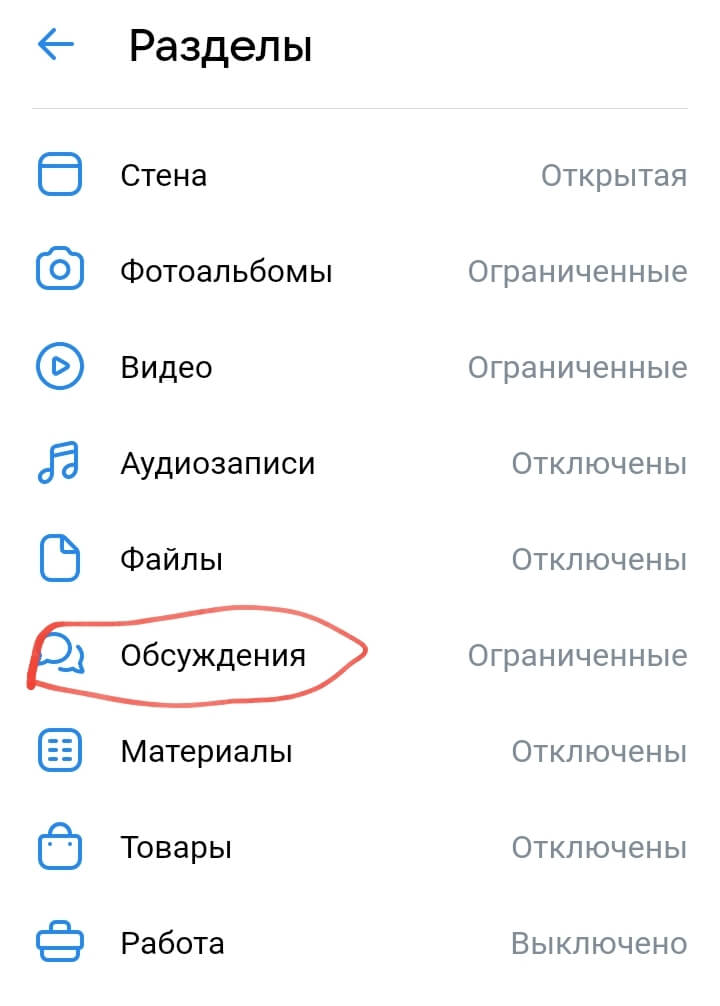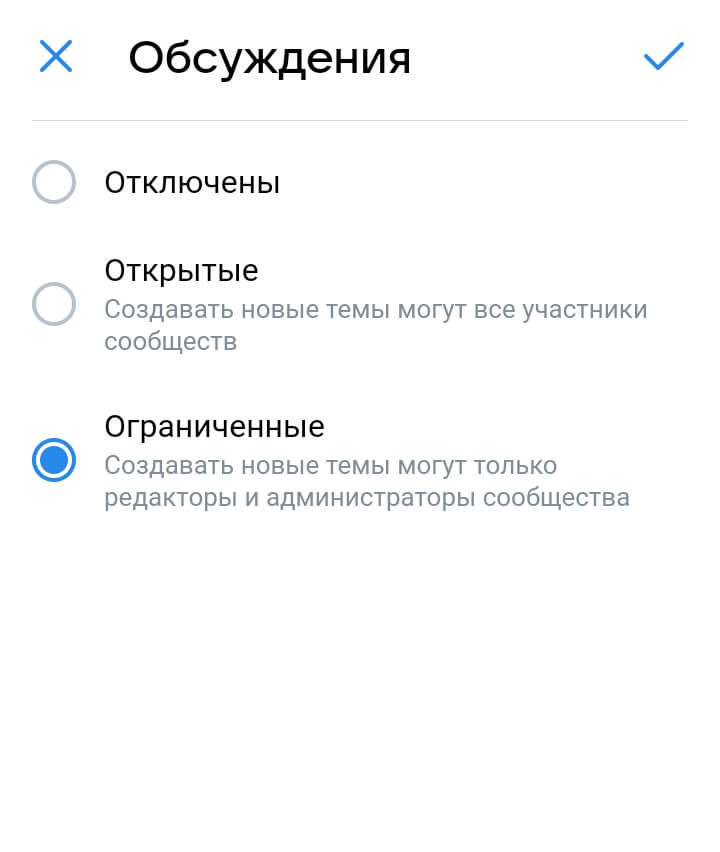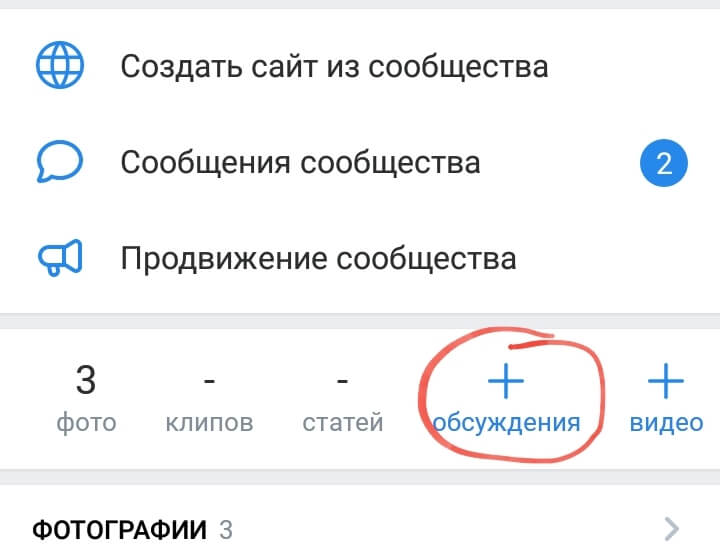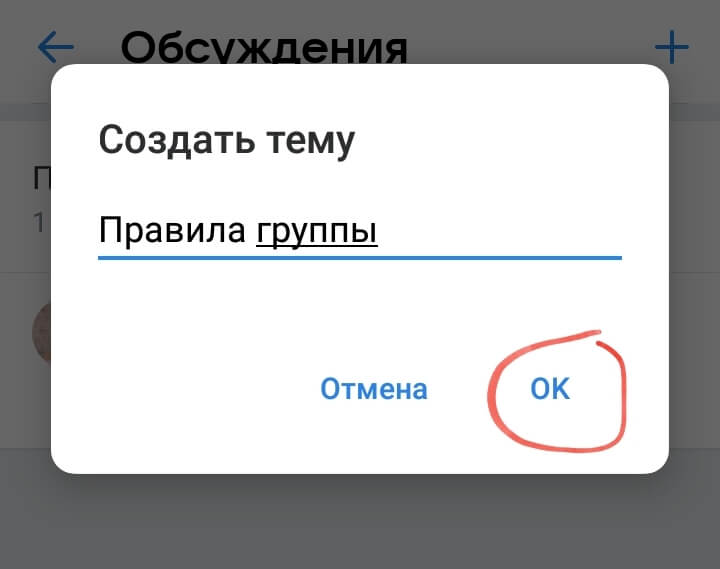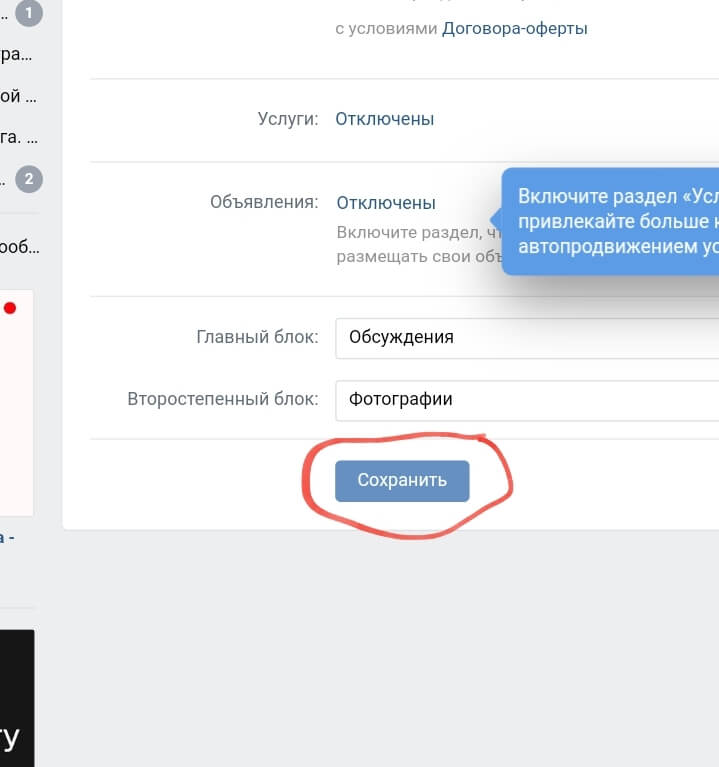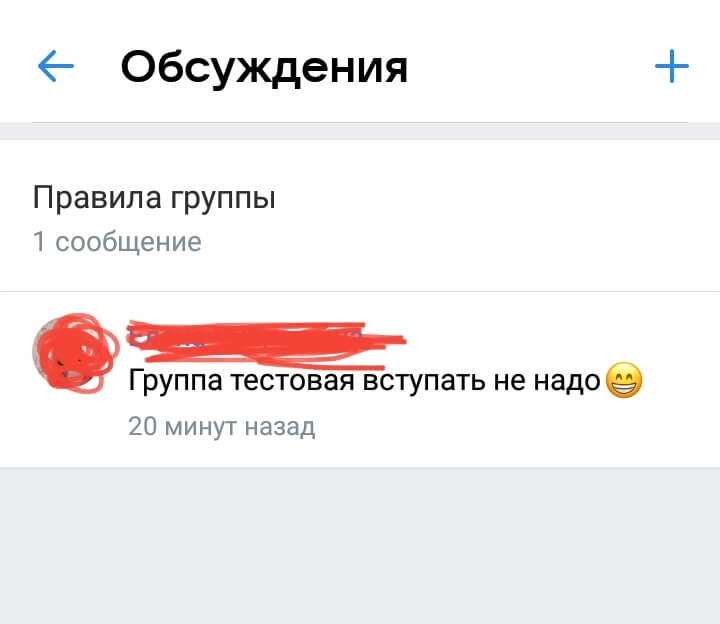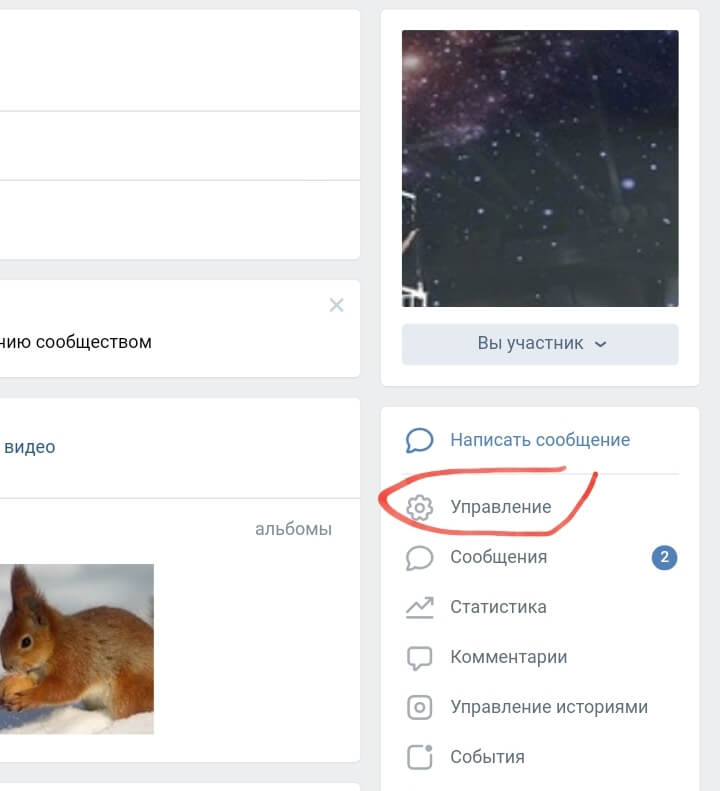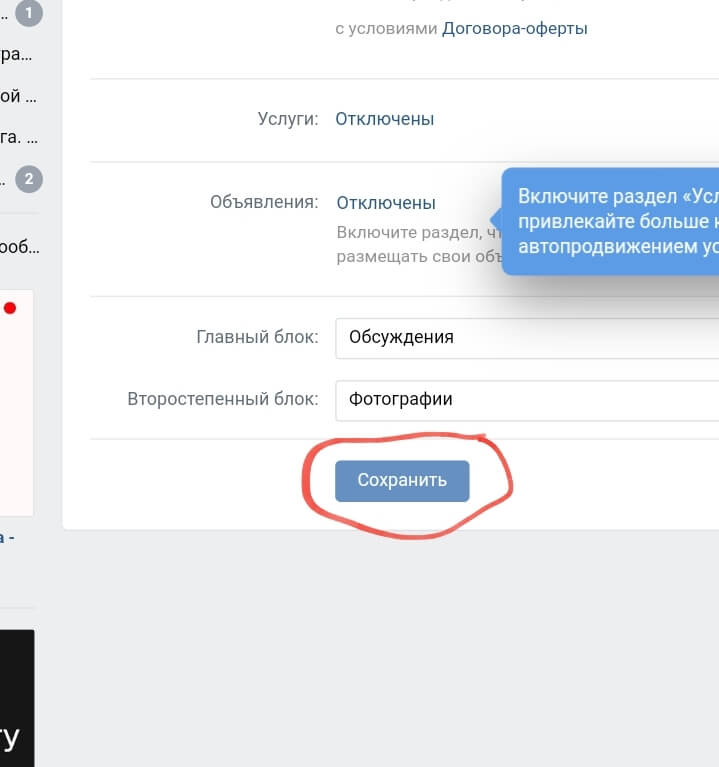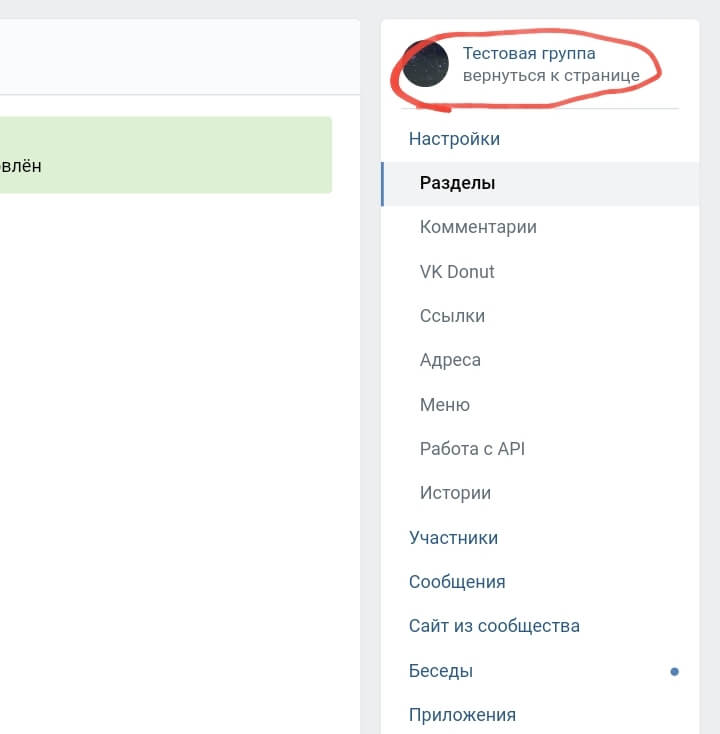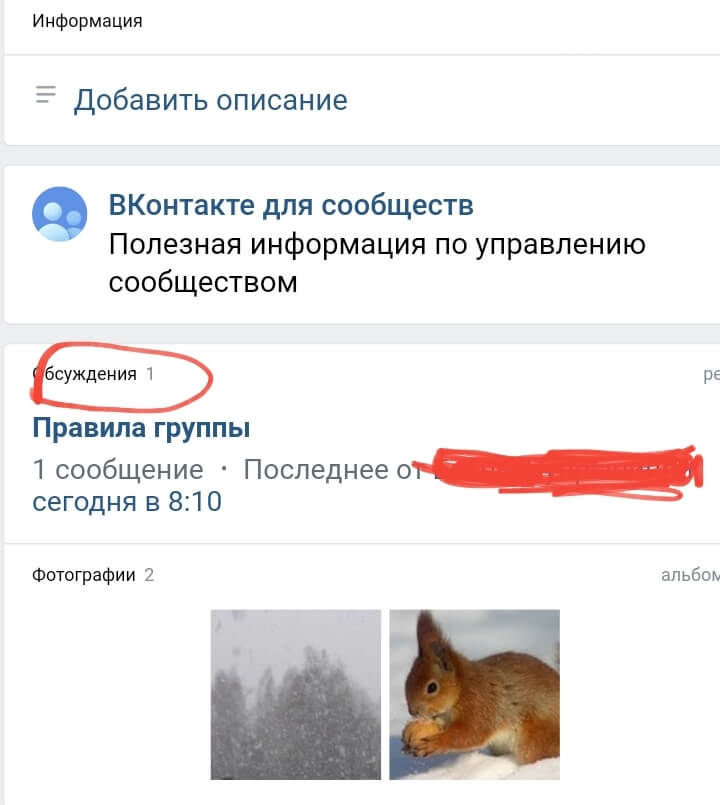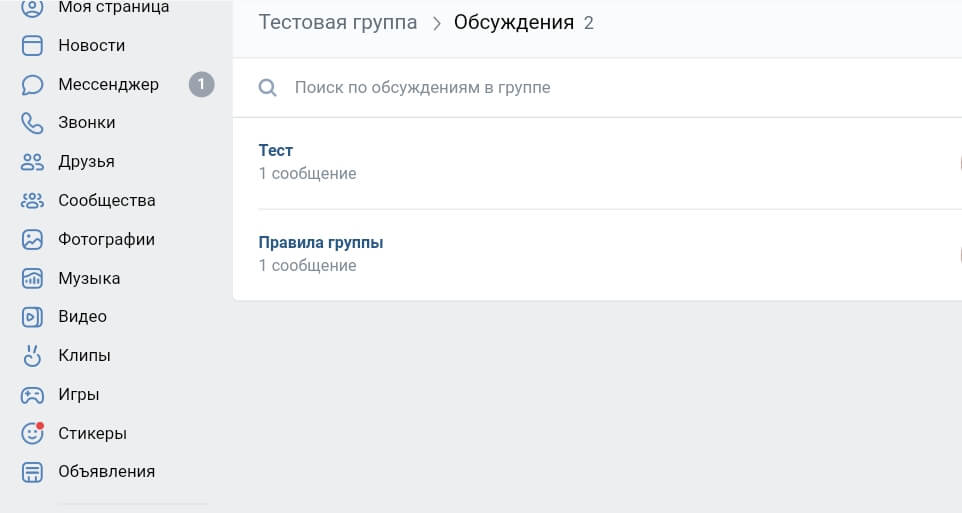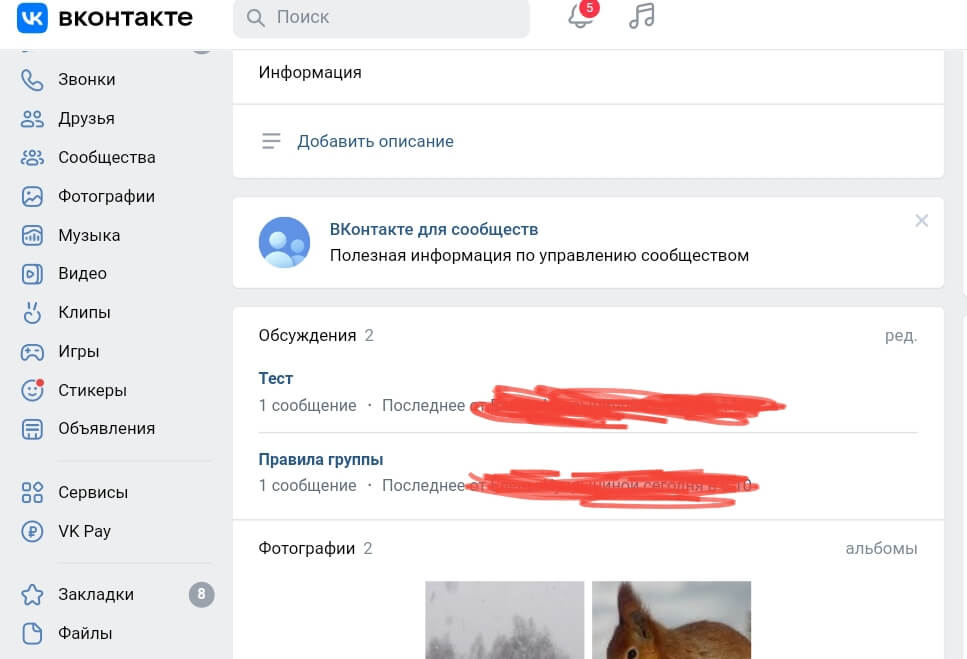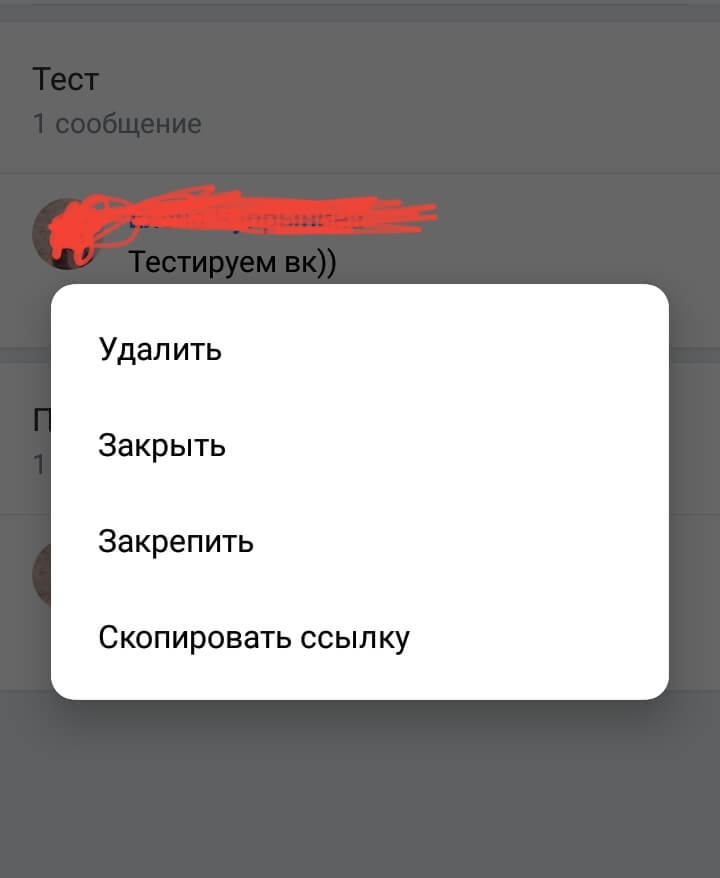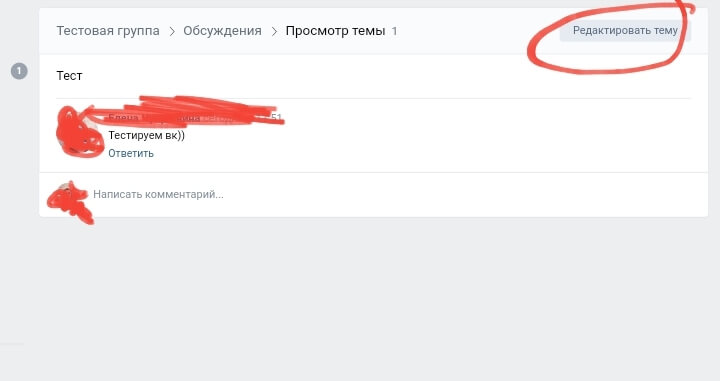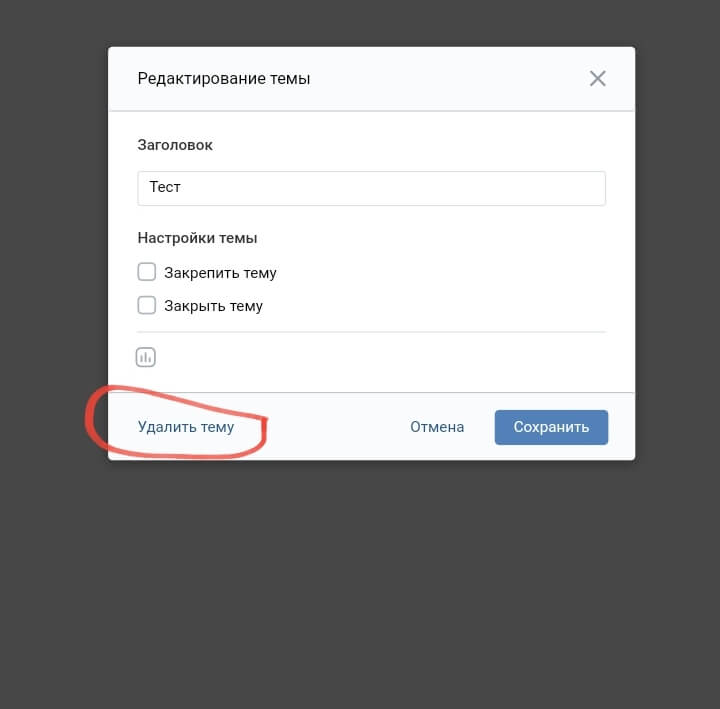Все, что для этого нужно, это открыть список обсуждений в группе (именно список, а не конкретное обсуждение), где сверху можно найти строку поиска под названием группы. Вводим туда ключевое слово или фразу, нажимаем Enter, и поиск выдает все сообщения из разных тем с этой фразой в любом склонении.
Порядок по дате публикации от более новых к более старым. Справа от даты сообщения указано, в какой теме оно оставлено, а прямо под текстом сообщения есть ссылка для перехода непосредственно к нему в теме.
Поиск во всех обсуждениях группы
- Группа
- Обсуждения
- В форму поиска ввести искомое слово или фразу
Поиск в конкретном обсуждении группы
Большинство обсуждений индексируются поисковыми системами, поэтому
- На странице обсуждения скопировать её URL-адрес
- В Google ввести запрос, вида
site:страница_обсуждения искомое_слово_или_фраза
Пример
site:https://vk.com/topic-37475973_26754168 военный
Все категории
- Фотография и видеосъемка
- Знания
- Другое
- Гороскопы, магия, гадания
- Общество и политика
- Образование
- Путешествия и туризм
- Искусство и культура
- Города и страны
- Строительство и ремонт
- Работа и карьера
- Спорт
- Стиль и красота
- Юридическая консультация
- Компьютеры и интернет
- Товары и услуги
- Темы для взрослых
- Семья и дом
- Животные и растения
- Еда и кулинария
- Здоровье и медицина
- Авто и мото
- Бизнес и финансы
- Философия, непознанное
- Досуг и развлечения
- Знакомства, любовь, отношения
- Наука и техника
1
Как искать по обсуждениям вк?
Как искать слово или фразу в обсуждениях в контакте?
2 ответа:
2
0
Все, что для этого нужно, это открыть список обсуждений в группе (именно список, а не конкретное обсуждение), где сверху можно найти строку поиска под названием группы. Вводим туда ключевое слово или фразу, нажимаем Enter, и поиск выдает все сообщения из разных тем с этой фразой в любом склонении.
Порядок по дате публикации от более новых к более старым. Справа от даты сообщения указано, в какой теме оно оставлено, а прямо под текстом сообщения есть ссылка для перехода непосредственно к нему в теме.
0
0
Если вы хотели отыскать ранее понравившуюся запись, то можно конечно использовать строку «поиска по обсуждениям в группе» — как описали это выше. Но если вы предоставляете какие то услуги (фотографа, репетитора, и т.п.) то лучше всего использовать для нахождения клиентов Сканер целевых постов и комментариев в VK.
Читайте также
Я думаю, что на этом уровне данной игры загадано слово ГЕРОЙ .
Так как это слово может подходить ко всем представленным картинкам .
Данные буквы есть в перечне, и количество букв совпадает . Значит, все правильно.
Я думаю, что на этом уровне данной игры загадано слово ИЗГИБ .
Так как это слово может подходить ко всем представленным картинкам .
Данные буквы есть в перечне, и количество букв совпадает . Значит, все правильно.
В игре «Одним словом-ответы-Что спрятано в 1 уровне», наиболее вероятным ответом, будет слово — ЦВЕТОК. На единственной, представленной в задании на данную игру фотографии, имеется, частично спрятанное изображение, достаточно хорошо иллюстрирующее данный ответ. Все шесть, необходимых, для правильного ответа букв, присутствуют в задании и никакие другие варианты ответа, вроде не подходят.
Это очень сложный вопрос, и даже бонус в 10 кредитов вряд ли сможет быть достаточным стимулом для того, чтобы писать, как технически и организационно организован процесс разработки приложения для ВКонтакте. Попробую подсказать, надеюсь, поможет. ВКонтатке есть группа (http://vkontakte.ru/club17157755 — Форум ВКонтакте API), вступив в которую, вы сможете узнать интересующую вас информацию, что называется, из первых рук. В этой группе постоянно сообщается о появлении новых исходников и уроков, которые могут помочь в создании своего приложения. Все свои вопросы по разработке приложений для ВКонтакте там можно обсудить с участниками группы.
Достаточно один единстаенный раз взглянуть на содержание имеющихся в наличии снимков, чтобы очень быстро прийти к однозначному заключению, что зашифрованным здесь словом является слово «БОЛЕЗНЬ».
На каждой из всех четырёх представленных фотографий можно увидеть те или иные подтверждения данному предположению: это и простуженный человек с симптомами простудного заболевания, которого можно разглядеть на первом фото. И одноногий человек-инвалид в коляске, болезнь которого не позволяет ему передвигаться самостоятельно, запечатлённый на втором снимке. И люди в масках, защищающих дыхательные пути от попадания в них болезнетворных микробов — на третьей имеющейся фотографии. И болеющий человек, лежащий в постели с термометром во рту и отчётливо видимый на четвёртом фото…
Количество букв в слове соответствует количеству, обозначенному в задании. Каждая из них присутствует в прилагающемся перечне. Не приходится сомневаться, что это слово — «БОЛЕЗНЬ».
В 2011 году раздел «Обсуждения» в сообществах ВК заменял весь современный функционал соцсети вроде «Меню», «Товары», «Услуги», «Беседы». Нет, то, что ВКонтакте развивается – круто, но такой универсальный инструмент не стоит отодвигать на второй план.
Так что предлагаю вам узнать, как в ВК создать обсуждение вместе со мной.
-
Что это такое и с чем подавать
-
Как создать обсуждение в приложении в ВК
-
Как создать обсуждения в полной версии ВК
-
Как внести кардинальные изменения в раздел
Давайте поразмыслим, зачем вам этот блок в группе.
Вы хотите создать собственные правила в своем онлайн-пространстве, принимать заказы на фриланс, дать участникам сообщества место для теплой беседы, создать навигацию по стене…
Вы уже поняли, что я могу продолжать этот список очень долго? Вот и прекрасно.
Делаем вывод: «Обсуждения» – это универсальный инструмент группы в ВК, в котором может быть все, что угодно создателю.
А что мы говорим таких находкам?
Правильный ответ: «Иди ко мне, сейчас я научусь с тобой работать».
Ну что, достаточно причин узнать, как добавить обсуждение в группе ВКонтакте? Тогда чего мы ждем?
Что это такое и с чем подавать
«Обсуждения в ВК» – это, своего рода, чат для общения в группе, так как участники могут принимать непосредственное участие в обсуждении, оставляя свои комментарии. Поэтому обсуждения действительно похожи на групповые чаты.
Этот блок дает возможность найти информацию быстрее, чем на стене, получить ответ на вопрос, даже если админа нет на связи, от других участников сообщества, которые обладают нужными знаниями.
Располагает этот блок под шапкой группы.
Псс.. Море подписчиков здесь
Накрутка в соцсетях. Получи первых подписчиков, комментарии и лайки.
При желании, его можно сделать главным или второстепенным разделом, ограничить, сделать совершенно открытым или же совсем отключить.
Обсуждения можно удалять, редактировать название темы и текст, сделать закрытым от комментариев.
Что немаловажно в таких темах, которые не предполагают наличия чужого мнения, а лишь служат источником информации.
Чаще всего авторы групп используют «Обсуждения» для донесения важной информации, составления правил сообщества либо как чат-болталку для участников, где они могут просто познакомиться, поюморить, пообщаться между собой.
Если информация на стене группы, размещаемая в записях, постепенно сползает вниз и просто теряется, то в блоке «Обсуждения» можно создавать отдельную тему, для каждого случая. Например:
- Правила группы – обычно, это ограниченный блок, в котором прописаны правила общения, что приемлемо в сообществе, что может повлечь за собой, к примеру, блокировку участника.
- Отзывы – такой блок делают открытым. В нем любой участник может оставить свой отзыв об услугах или товарах, предлагаемых группой.
- Акции, скидки, специальные предложения – ну тут все ясно и так. Такое «Обсуждение» чаще всего ограничено. В него вносятся актуальные скидочные мероприятия, какие-то кратковременные предложения для участников, проводятся конкурсы и так далее.
- Вопросы и ответы.
Это лишь небольшой список примеров, для чего можно использовать раздел «Обсуждения». А теперь о типах этого инструментария.
- Ограниченное обсуждение. В таком разделе информацию может размещать только админ группы, то есть создание новых тем доступно администрации.
- Открытые. Здесь создание новых тем доступны и участникам сообщества.
Если ваша группа создана с целью продаж, то я рекомендую сделать «Обсуждения» ограниченными. В принципе, это не возбраняется в любом сообществе. Вряд ли вам нужны темы, созданные кем-то еще.
Но решать вам.
Теперь, когда вы получили представление о том, что такое «Обсуждения», двигаемся дальше.
Где найти раздел «Обсуждения»
Эта глава статьи названа так не ради красного словца, потому что раздел действительно сначала надо найти. При создании группы он отключен и не отображается в сообществе.
Так где же прячется раздел «Обсуждения»?
В настройках группы!
В полной версии социальной сети этот раздел находится, так же в настройках.
Для этого, слева под шапкой группы, найдите пункт «Управление». Далее больших отличий нет.
Нажав на это колесико, или на кнопку «Управление» в полной версии, вы переместитесь в инструменты настроек сообщества.
Там вам понадобится пункт «Разделы».
Тыкайте в него пальцем или кликайте мышкой и попадаете внутрь, где и будет находиться блок «Обсуждения». У меня блок уже включен и имеет ограничения.
У вас же, напротив «Обсуждения», будет написано «Отключены».
Жмите на раздел, теперь вы попали в небольшую форму. Тапайте на кнопочку «Включены».
Не забывайте подтверждать свои действия, нажатием на «галочку» в правом верхнем углу.
Повторюсь еще раз: поиск и подключение раздела «Обсуждения» не сильно отличается в разных версиях ВК. В мобильной браузерной версии, так вообще, идентичен приложению.
Как создать обсуждение в приложении в ВК
Если поиск и подключение этого раздела не имеют существенной разницы в разных версиях ВК, то создание требует более подробного описания.
Поэтому я уделю внимание тому, как создавать обсуждения в приложении и полной версии ВКонтакте.
Мобильную версию трогать не буду, так как этот процесс, точно такой же, как в приложении.
Итак, поехали создавать первое «Обсуждение» в приложении.
Вы подключили блок, настроили степень его открытости. Что дальше? Как написать первую тему?
Для этого возвращаемся на страницу группы. И под шапкой находим блок «Обсуждения» и нажимаем туда.
Система предложит ввести название темы для обсуждения. Пишите название и нажимаете на кнопку «Ок».
Но для того, чтобы тема создалась и осталась в группе нужно написать первое сообщение.
Обычно это, в первую очередь, правила вашего сообщества, которые определяют политику взаимоотношений внутри группы, меры воздействия на нарушителей и прочее.
В принципе, ваша первая тема в обсуждении создана. Вы можете дополнять ее, добавляя новые сообщения.
Чтобы убедиться, что у вас все получилось, сохраняйтесь, и вернитесь на страницу группы.
У вас должно отобразиться число обсуждений.
Как развивать темы в «Обсуждениях»
Тут нет ничего сложного. Нажимаете на блок и проваливаетесь внутрь. Сверху справа симпатичный голубенький плюсик – тыкайте туда.
И потом повторяете всё сначала: пишите название, оставляете сообщение.
Отдельно хочу остановиться на том, как дополнять тему обсуждения новыми сообщениями: просто откройте его и напишите текст месседжа, который хотите сделать заглавным в теме.
Отправляйте его, и все готово!
С приложением все понятно, что по ПК?
Как создать обсуждения в полной версии ВК
Выше я рассказал вам о подключении и создании тем обсуждений в приложении. Теперь, как это сделать на компьютере или ноутбуке.
Включение раздела «Обсуждения» в полной версии ВК
Как я писал выше, включить раздел обсуждения на компьютере можно в своей группе, через «Управление».
Кликайте туда, чтобы оказыться в настройках группы. После чего найдите вкладку «Разделы».
Следующая цель – включение обсуждений. Ставьте на кружок у слова «Включены».
Чтобы все настройки сохранились, внизу есть волшебная кнопочка «Сохранить».
Теперь можно вернуться в группу и написать тему обсуждения.
Вернувшись на страницу группы, кликните по блоку обсуждений.
Учтите, что если вы только включили обсуждения, то у вас будет пустой блок с предложение добавить тему. В любом случае нужно нажать на блок «Обсуждения».
Это позволит перейти к созданию тем.
Создание темы в блоке «Обсуждения»
Итак, вы кликнули на блок, и вас переносит в форму для создания темы обсуждения. Для этого нажмите кнопку «Создать тему».
После этого действия открывается форма для названия темы и ее текста. Вписываете нужное название и текст.
Это могут быть правила группы, ответы на вопросы, описания мероприятий, товаров и услуг, отзывы и прочее.
Яркое название привлечет дополнительный интерес к вашим обсуждениям, а оригинальный текс вызовет желание подписчиков к обсуждению темы в комментариях.
Завершается создание темы нажатием на клавишу «Создать тему».
Вот и все, вы теперь знаете как создавать обсуждения в группе ВК, через ноутбук или компьютер.
Получи больше подписчиков
Бесплатные подписчики за выполнение заданий, или быстрая недорогая накрутка. Что выберешь ты?
Как дополнить тему обсуждения
В этом вопросе нет ничего сложного и в полной версии ВК. Сейчас вы в этом убедитесь.
Открывайте «Обсуждения», и нужную вам тему – добавьте комментарий к записи и отправьте его в это обсуждение. Никакого мошенничества – это просто ловкость рук.
Еще, пожалуй, упомяну один момент, который касается обеих версий ВК. Настройте «Обсуждения» главным блоком в группе, в крайнем случае – второстепенным. Тогда он будет находиться сразу под шапкой группы и хорошо заметен пользователям.
К сожалению, ВК дает установить таким образом только два блока. Поэтому, сюда помещаются наиболее необходимые с точки зрения админов группы блоки.
В большинстве случаев, одним из них является «Обсуждения».
Как внести кардинальные изменения в раздел
Порой «Обсуждение» нужно отредактировать или вообще удалить, если оно потеряло свою актуальность. Рассказываю, как это сделать на разных гаджетах.
В мобильном приложении
Проще всего отключить блок «Обсуждения» в настройках группы. Делается это так же как и их включение. Просто выбирается «Отключены», и блок в группе больше не будет отображаться.
Но что делать, если блок нужен, а вот некоторые темы потеряли актуальность?
Если вы часто создаете новые темы, то можно оставить как есть, так как старые темы сползают вниз, а новые располагаются сверху. Но если очень приспичило избавиться от пары другой тем?
Можно ли их удалить, не отключая весь блок?
Йеп.
Для этого нажмите на блок «Обсуждения» в группе, затем нажмите на название темы и вам откроются все доступные действия с темой.
- Удалить – это, собственно, удаление неактуальной темы.
- Закрыть – ограничить комментирование полностью. Только админ группы сможет дополнять тему.
- Закрепить – прикрепить самую важную тему поверх остальных.
- Скопировать ссылку – копирование ссылки на тему обсуждения, чтобы поделиться ею, например, на стене группы.
На ПК
Практически тоже самое нужно сделать и в ноутбуке или компьютере. Так же кликаете на блок, переходите в список тем обсуждений и нажимаете, на ставшую неактуальной тему.
Там вам нужна кнопка «Редактировать тему».
После клика мышкой откроется форма для редактирования обсуждения и внизу формы, слева, будет кнопка «Удалить тему».
Клацаете по ней, ВК попросит подтверждения, соглашаетесь и всё, темы больше нет.
Также в этой форме, установив галочки в нужные окна, можно закрепить или закрыть тему.
Редактирование названия и текста находится здесь же. Если вы не удаляете тему, а просто вносите изменения, не забудьте их сохранить, нажав на соответствующую кнопку.
Вот, в общем-то, и всё. Мы обсудили самое важное по вопросу.
Кстати, подписчиков надо?)
Бесплатные подписчики и лайки за выполнение заданий, или быстрая недорогая накрутка. Что выберешь ты?
Продвигать сообщества в социальной сети «ВКонтакте» и привлекать новых подписчиков SMM-специалисты и редакторы блога Сергея Смирнова рекомендуют разными способами. И с помощью новостей, публикуемых на стене, и через репосты и даже полагаясь на таргетированную рекламу. Чем больше активности, тем выше информационный охват и больше шансов закрепиться в «Рекомендациях».
Но не все в ВК вращается лишь вокруг давно проверенных техник продвижения. Многие владельцы сообществ и публичных страниц привлекают новых подписчиков с помощью специальных «тем» для группового общения.
Там каждый желающий способен поделиться советом, задать профессиональный вопрос или найти сообщников. И такими инструментами необходимо пользоваться и остальным. А потому ниже подробное руководство о том, как создать обсуждение в группе «ВКонтакте» и привлечь новую аудиторию.
Содержание
- Подробно об обсуждениях в ВК
- Как добавить обсуждение в паблике
- Как создать обсуждение в сообществе
- Обсуждения в мобильном клиенте ВК
- Вердикт
Подробно об обсуждениях в ВК
Обсуждение – экспериментальная версия тематической ветки для беседы, но не на форуме, а в сообществах или пабликах в социальной сети «ВКонтакте». Каждая тема для разговора задается администратором или редактором (а иногда и подписчиками) и содержит кроме текстовых сообщений еще и дополнительный контент – видеоролики, аудиозаписи или опросы.
Способ наполнения обсуждений зависит от поставленных задач: если важно собрать чужие комментарии, то многие владельцы сообществ сначала делятся информацией о товаре или услуге, а уже после приглашают подписчиков обсудить детали и поделиться мнением.
Часто обсуждения превращаются в место для хранения правил поведения, вопросов (этакий раздел FAQ) или даже ссылок для общения с администраторами или перехода на тематические сайты. Там же собираются идеи подписчиков и даже публикуются сообщения о купле и продаже.
И, раз уж обсуждения действительно способны стать источником ценной информации, а вместе с тем и местом для профессиональных споров, то почему бы не разобраться в деталях и не научиться создавать темы в пабликах и сообществах, а еще – на мобильных ОС.
Как добавить обсуждение в паблике
Раздел с обсуждениями на страницах тематических пабликов по умолчанию скрыт: без предварительной настройки доступна лишь новостная лента, видеоклипы, статьи и репортажи, появившиеся в последних обновлениях социальной сети «ВКонтакте».

А потому перед добавлением новых тем для обсуждений администраторам публичных страниц придется заглянуть в меню «Управление» (кнопка для перехода расположена под аватаркой в правой части веб-страницы) и в «Настройках» активировать недостающие разделы.

Если галочка напротив пункта «Обсуждения» проставлена, а настройки сохранены, то в правой же части веб-страницы (чуть ниже «Ссылок», «Подписчиков» или «Историй») появится и кнопка для начала групповой беседы.

Кстати, совсем необязательно каждый раз искать кнопку «Добавить обсуждение»: в «Настройках» (все в той же категории «Разделы») доступен параметр «Главный блок», способный вывести те же клипы, ссылки или групповые беседы на передний план.

Выбранный блок появится в верхней части публичной страницы – прямо под навигационным меню и добавленной администраторами или модераторами информацией.

Новые обсуждения в пабликах (да и сообществах) оформляются через специальную текстовую форму, разделенную три части. Сверху располагается поле для ввода темы, чуть ниже добавляется текст, а в самом низу настраиваются те же опросы или прикрепляются файлы, видеоролики и музыка. И социальная сеть не ограничивает фантазию: любое обсуждение никто не мешает одновременно дополнить и опросом, и видеороликом.

Последний штрих – пункт «От имени сообщества». Если галочку не ставить, то обсуждение появится под авторством модератора, администратора (или подписчика), а не в «анонимном режиме» (то есть, от лица публичной страницы).

Подготовленные темы выстраиваются в виде списка в разделе «Обсуждения» и автоматически сортируются по дате последнего взаимодействия. Любой комментарий поднимет подготовленную тему вверх, а бездействие подписчиков наоборот приведет к потере набранных позиций.
Кроме продвинутой сортировки, раздел включает поисковую строку (на случай, если быстро найти подходящее обсуждение достаточно сложно) и кнопку «Создать тему» для подготовки новой групповой беседы.

Если же открыть уже подготовленное обсуждение, то справа сверху появится доступ к инструментам редактирования. При достаточном количестве прав ранее подготовленные темы закрепляются в списках (с проставленной галочкой положение темы не зависит от активности подписчиков), закрываются (добавить комментарии уже не выйдет), дополняются опросами и переносятся в корзину.

Как создать обсуждение в сообществе
Обсуждения в сообществах похожи на «темы» в пабликах, но иначе настраиваются и обладают дополнительными функциями. Как и в случае с публичными страницами, перед добавлением новых групповых бесед придется заглянуть в меню «Управление» и в «Настройках» активировать «Обсуждения», переставив параметр «Выключены» в позицию «Открытые» или «Ограниченные».

«Открытые» обсуждения в сообществах разрешают всем желающим добавлять новые темы (речь о подписчиках, а не о случайных посетителях), публиковать опросы и собирать статистику. Параметр «Ограниченные» вводит дополнительные правила: возможность создавать темы появится лишь у редакторов и администраторов сообщества.

Соответствующие права доступы выдаются тоже через меню «Управление», но уже в разделе «Участники». Достаточно перейти в категорию «Руководители» и уже оттуда назначить подписчиков на руководящие должности.

Уровень полномочий выбирается с помощью специальных галочек, проставляемых напротив названия статуса. И важно помнить: у редакторов и администраторов доступ к «Обсуждениям» разблокирован полностью, а у рекламодателей и модераторов с подготовкой и настройкой уже созданных тем возникнут сложности.

Как и в паблике, перед возвращением на главную страницу сообщества желательно вновь заглянуть в «Разделы» и в категориях, связанных с «Главным» и «Второстепенным блоком», поставить «Обсуждения». Так появится шанс лишний раз не искать дополнительные меню в навигационном меню справа.

Новые темы в сообществах создаются по схожему с пабликами сценарию – те же кнопки, та же текстовая форма, разделенная на поля и дополненная иконками для организации опросов, добавления видеороликов и аудиозаписей.
Если же открыть подготовленную тему и справа сверху нажать на кнопку «Редактировать тему», то социальная сеть «ВКонтакте» разрешит закрепить тему, закрыть или перенести в корзину. Последняя функция в сообществах доступна лишь администраторам и редакторам.

Кстати, если в навигационном меню справа от ленты с публикациями все же найти раздел «Обсуждения» и нажать на кнопку «Редактировать», то VK предложит настроить параметры видимости и правила сортировки – например, по дате обновления или дате создания.
Обсуждения в мобильном клиенте ВК
Обсуждения в социальной сети «ВКонтакте» на iOS и Android добавляются по схожему с браузером сценарию. Как и на ПК, сначала необходимо разобраться с «Настройками».

Параметры сообществ и пабликов на смартфонах и планшетах открываются с помощью шестеренки, закрепленной в правом верхнем углу. После в меню «Управление» достаточно открыть категорию «Разделы» и перевести ползунок напротив пункта «Обсуждения» из неактивного положения в активное (из серого – в синее).

Если «Настройки» выбраны и сохранены, то кнопка «Обсуждения» появится на странице паблика или сообщества под навигационным меню и дополнительной информацией.

С помощью «плюсика» разработчики разрешают добавлять новые темы и взаимодействовать с аудиторией, организовывая сбор статистики и мнений. И, хотя на мобильных ОС обсуждения реализованы почти одинаково с браузером, разница все же вполне заметна.
Например, на iOS и Android нельзя сразу прикрепить опросы и видеоролики – сначала тему необходимо опубликовать, а уже после – отредактировать (на подготовленное сообщение достаточно нажать пальцем и удерживать, пока не появится контекстное меню с действиями).

А еще темы настраиваются с помощью кнопки «Изменить» в разделе с «Обсуждениями». Сходу социальная сеть предложит или скрыть (закрыть или перенести в корзину лишние диалоги), или отредактировать. Ну, а если нажать на плюсик в правом верхнем углу, то VK разрешит подготовить уже новую тему и начать новое обсуждение.
Вердикт
Добавлять обсуждения в сообщества и паблики полезно: так появится шанс собрать мнения подписчиков, найти новые идеи для публикаций, а заодно организовать совсем уж нестандартные темы, вроде «Барахолки» или FAQ.
Как дополнительный бонус – разработчики социальной сети «ВКонтакте» уже дополнили обсуждения опросами и разрешают в анонимном или стандартном режимах собирать статистику. Реализован подобный механизм в том числе и на мобильных операционных системах iOS и Android, а потому даже у контент-мейкеров с планшетами и смартфонами в руках появится шанс вести полноценное общение с подписчиками.